ป๊อปอัพ Amazon ดังกล่าวถูกต้องตามกฎหมาย
ป๊อปอัพ“Amazon.com Membership Rewards” scamที่เกิดจากโฆษณาสนับสนุนโปรแกรม เรียกว่าแอดแวร์ นี่คือการติดเชื้อที่พบบ่อยมากในหมู่ผู้ใช้เนื่องจากวิธีการแพร่กระจาย มันใช้วิธี bundling ซึ่งเป็นพื้นแนบแอดแวร์หรือการติดเชื้ออื่น ๆ บางโปรแกรมถูกต้องตามกฎหมายเป็นข้อเสนอพิเศษ สามารถป้องกันการติดตั้ง และเราจะอธิบายวิธีการทำที่ 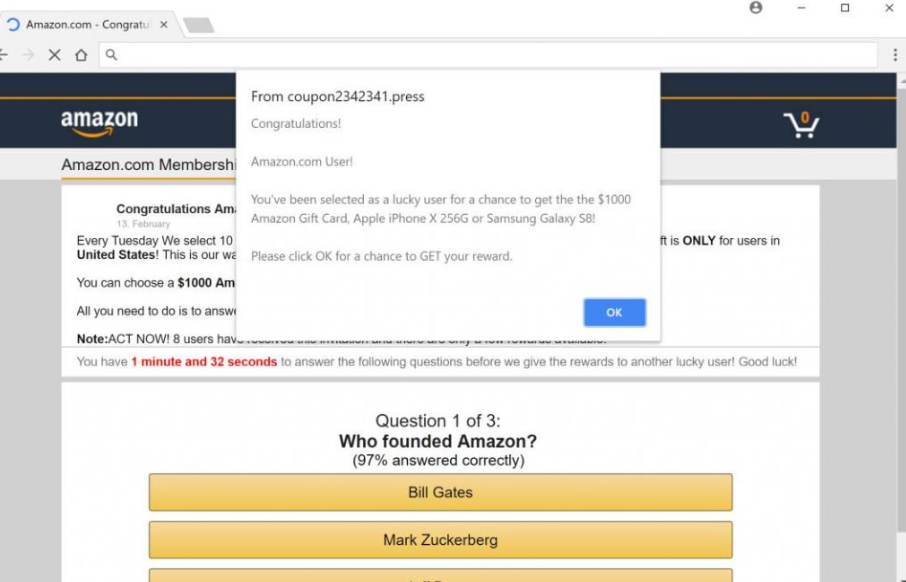
แต่ครั้งแรก เราทำให้สิ่งที่ชัดเจนเมื่อมันมาถึงแอดแวร์ ไม่เป็นอันตรายจึงไม่ต้องกังวลเกี่ยวกับมันทำร้ายแรงเป็นอันตรายต่ออุปกรณ์ของคุณ อย่างไรก็ตาม มันไม่ได้อันตราย แอดแวร์นี้จะแสดงแจ้งเตือนหลอกลวงคุณชนะรางวัลบางอย่าง Amazon คุณเพียงแค่ต้องมีส่วนร่วมในการตอบคำถาม (ที่ผู้หลอกลวงจะได้รับเงิน) และให้รายละเอียดส่วนบุคคลของคุณ ผู้หลอกลวงจะใช้ข้อมูลนั้นเพื่อหลอกคุณต่อไป โปรดทราบว่า เหล่านี้ชนิดของการแจ้งเตือนจะไม่ถูกต้องตามกฎหมายเนื่องจาก Amazon ไม่ให้รางวัลในลักษณะนี้ ดังนั้น อย่าโต้ตอบกับแปลกมอง โฆษณา และลบแอดแวร์ป๊อปอัพที่ทำให้เกิด “Amazon.com Membership Rewards” scam
วิธีการที่คุณไม่รับแอดแวร์
เหมือนเรากล่าวก่อน แอดแวร์ใส่คอมพิวเตอร์ของคุณผ่านชุดฟรีแวร์ ติดอยู่บางฟรีแวร์ที่คุณติดตั้ง และมันได้รับการติดตั้งควบคู่ไปกับ ข้อเสนอเพิ่มเติมแนบมักซ่อนไว้ ซึ่งเป็นเหตุผลที่ผู้ใช้จำนวนมากไม่สังเกตเห็นพวกเขา ถ้าคุณไม่ต้องการสิ้นสุดการติดตั้งใด ๆ เมลขยะมากขึ้น ค่าความสนใจวิธีการที่คุณติดตั้งโปรแกรมของคุณ เลือกการตั้งค่าขั้นสูง (กำหนดเอง) แทนค่าเริ่มต้นในระหว่างกระบวนการติดตั้ง ขั้นสูงจะทำให้ข้อเสนอทั้งหมดมองเห็น และคุณจะได้รับตัวเลือกเพื่อหยุดการติดตั้ง นอกจากนี้คุณก็ต้องยกเลิกเลือกกล่อง โดยทั่วไป คุณสามารถยกเลิกข้อเสนอทั้งหมด ที่พวกเขาอาจจะเป็นอะไรที่มีประโยชน์ แต่ถ้าคุณคิดว่า คุณอาจจะต้องการข้อเสนอเหล่านั้นอย่างใดอย่างหนึ่ง ทำตรวจสอบอย่างถูกต้องก่อนที่จะอนุญาตการติดตั้ง
สิ่งที่คุณควรทำเกี่ยวกับหน้าต่างแบบผุดขึ้น
ป๊อปอัพหรือเปลี่ยนเส้นทางอาจปรากฏขึ้นแบบสุ่มเมื่อเบราว์เซอร์ของคุณใน Google Chrome ของคุณหรือเบราว์เซอร์ Mozilla Firefox และแสดงข้อความแจ้งเตือนที่อ้างว่า คุณได้เลือกที่จะเอาชนะบางสิ่งบางอย่าง มันอ้างว่า คุณได้เลือกสำหรับลุ้นรับบัตรกำนัล Amazon มีมูลค่าถึง $1000 สมาร์ทโฟนซัมซุง หรือ iPhone ถูกกล่าวหาว่าชนะ คุณจะต้องมีส่วนร่วมในแบบสอบถาม ตอบคำถามเช่นผู้ก่อตั้งอเมซอน เมื่อคุณเสร็จสิ้นที่ คุณจะถูกขอให้ใส่ข้อมูลส่วนบุคคลของคุณ ผู้ใช้จะยังวิ่งไปทำเช่นนี้ เพื่อที่จะไม่สงสัย และบางครั้ง ถ้าคุณเลื่อน คุณจะเห็นความคิดเห็นเกี่ยวกับคนที่อ้างว่า มีความเชื่อมันก็หลอกลวง แต่แล้ว ได้รับรางวัลสัญญาปลอม ความคิดเห็นเหล่านั้นเป็นของปลอมอย่างชัดเจน แต่การโน้มน้าวใจบางคน
แรกของทั้งหมด ชนิดของการแจ้งเตือนเหล่านี้มักจะปลอม ถ้าคุณแน่นอนเลือกที่ชนะบางสิ่งบางอย่าง คุณจะไม่เคยได้รับแจ้งทางนี้ และมีส่วนร่วมกับการหลอกลวงดังกล่าวอาจทำให้คุณได้รับ scammed อีกเนื่องจากคุณต้องให้ข้อมูลส่วนบุคคลของกิจการที่เป็นอันตรายที่ จึง ไม่สนใจเตือนสัญญารางวัล และจะห่วงทำไมคุณเห็นพวกเขา การเอาป๊อปอัพ “Amazon.com Membership Rewards” scam คุณจะต้องลบแอดแวร์
ลบการแจ้งเตือน “Amazon.com Membership Rewards” scam
ถอนการติดตั้งแอดแวร์ทำให้ “Amazon.com Membership Rewards” scam คุณอาจต้องใช้ซอฟต์แวร์ป้องกันสปายแวร์ โปรแกรมเหล่านั้นสร้างขึ้นเพื่อจัดการกับการติดเชื้อดังกล่าวเพื่อให้คุณสามารถใช้พวกเขาสำหรับวิธีง่าย ๆ ที่จะกำจัดการติดเชื้อ คุณยังสามารถทำทุกอย่างด้วยตนเอง และในขณะที่มันอาจใช้เวลาเพิ่มเติม คุณสามารถใช้ของเราด้านล่างให้คำแนะนำของคุณ
Offers
ดาวน์โหลดเครื่องมือการเอาออกto scan for “Amazon.com Membership Rewards” scamUse our recommended removal tool to scan for “Amazon.com Membership Rewards” scam. Trial version of provides detection of computer threats like “Amazon.com Membership Rewards” scam and assists in its removal for FREE. You can delete detected registry entries, files and processes yourself or purchase a full version.
More information about SpyWarrior and Uninstall Instructions. Please review SpyWarrior EULA and Privacy Policy. SpyWarrior scanner is free. If it detects a malware, purchase its full version to remove it.

WiperSoft รีวิวรายละเอียด WiperSoftเป็นเครื่องมือรักษาความปลอดภัยที่มีความปลอดภ� ...
ดาวน์โหลด|เพิ่มเติม


ไวรัสคือ MacKeeperMacKeeper เป็นไวรัสไม่ ไม่ใช่เรื่อง หลอกลวง ในขณะที่มีความคิดเห็ ...
ดาวน์โหลด|เพิ่มเติม


ในขณะที่ผู้สร้างมัล MalwareBytes ไม่ได้ในธุรกิจนี้นาน พวกเขาได้ค่ามัน ด้วยวิธ� ...
ดาวน์โหลด|เพิ่มเติม
Quick Menu
ขั้นตอนที่1 ได้ ถอนการติดตั้ง “Amazon.com Membership Rewards” scam และโปรแกรมที่เกี่ยวข้อง
เอา “Amazon.com Membership Rewards” scam ออกจาก Windows 8
คลิกขวาในมุมซ้ายด้านล่างของหน้าจอ เมื่อแสดงด่วนเข้าเมนู เลือกแผงควบคุมเลือกโปรแกรม และคุณลักษณะ และเลือกถอนการติดตั้งซอฟต์แวร์


ถอนการติดตั้ง “Amazon.com Membership Rewards” scam ออกจาก Windows 7
คลิก Start → Control Panel → Programs and Features → Uninstall a program.


ลบ “Amazon.com Membership Rewards” scam จาก Windows XP
คลิก Start → Settings → Control Panel. Yerini öğrenmek ve tıkırtı → Add or Remove Programs.


เอา “Amazon.com Membership Rewards” scam ออกจาก Mac OS X
คลิกที่ปุ่มไปที่ด้านบนซ้ายของหน้าจอและโปรแกรมประยุกต์ที่เลือก เลือกโฟลเดอร์ของโปรแกรมประยุกต์ และค้นหา “Amazon.com Membership Rewards” scam หรือซอฟต์แวร์น่าสงสัยอื่น ๆ ตอนนี้ คลิกขวาบนทุกส่วนของรายการดังกล่าวและเลือกย้ายไปถังขยะ แล้วคลิกที่ไอคอนถังขยะ และถังขยะว่างเปล่าที่เลือก


ขั้นตอนที่2 ได้ ลบ “Amazon.com Membership Rewards” scam จากเบราว์เซอร์ของคุณ
ส่วนขยายที่ไม่พึงประสงค์จาก Internet Explorer จบการทำงาน
- แตะไอคอนเกียร์ และไป'จัดการ add-on


- เลือกแถบเครื่องมือและโปรแกรมเสริม และกำจัดรายการที่น่าสงสัยทั้งหมด (ไม่ใช่ Microsoft, Yahoo, Google, Oracle หรือ Adobe)


- ออกจากหน้าต่าง
เปลี่ยนหน้าแรกของ Internet Explorer ถ้ามีการเปลี่ยนแปลง โดยไวรัส:
- แตะไอคอนเกียร์ (เมนู) ที่มุมบนขวาของเบราว์เซอร์ และคลิกตัวเลือกอินเทอร์เน็ต


- โดยทั่วไปแท็บลบ URL ที่เป็นอันตราย และป้อนชื่อโดเมนที่กว่า ใช้กดเพื่อบันทึกการเปลี่ยนแปลง


การตั้งค่าเบราว์เซอร์ของคุณ
- คลิกที่ไอคอนเกียร์ และย้ายไปตัวเลือกอินเทอร์เน็ต


- เปิดแท็บขั้นสูง แล้วกดใหม่


- เลือกลบการตั้งค่าส่วนบุคคล และรับรีเซ็ตหนึ่งเวลาขึ้น


- เคาะปิด และออกจากเบราว์เซอร์ของคุณ


- ถ้าคุณไม่สามารถรีเซ็ตเบราว์เซอร์ของคุณ ใช้มัลมีชื่อเสียง และสแกนคอมพิวเตอร์ของคุณทั้งหมดด้วย
ลบ “Amazon.com Membership Rewards” scam จากกูเกิลโครม
- เข้าถึงเมนู (มุมบนขวาของหน้าต่าง) และเลือกการตั้งค่า


- เลือกส่วนขยาย


- กำจัดส่วนขยายน่าสงสัยจากรายการ โดยการคลิกที่ถังขยะติดกับพวกเขา


- ถ้าคุณไม่แน่ใจว่าส่วนขยายที่จะเอาออก คุณสามารถปิดใช้งานนั้นชั่วคราว


ตั้งค่า Google Chrome homepage และเริ่มต้นโปรแกรมค้นหาถ้าเป็นนักจี้ โดยไวรัส
- กดบนไอคอนเมนู และคลิกการตั้งค่า


- ค้นหา "เปิดหน้าใดหน้าหนึ่ง" หรือ "ตั้งหน้า" ภายใต้ "ในการเริ่มต้นระบบ" ตัวเลือก และคลิกตั้งค่าหน้า


- ในหน้าต่างอื่นเอาไซต์ค้นหาที่เป็นอันตรายออก และระบุวันที่คุณต้องการใช้เป็นโฮมเพจของคุณ


- ภายใต้หัวข้อค้นหาเลือกเครื่องมือค้นหาจัดการ เมื่ออยู่ใน Search Engine..., เอาเว็บไซต์ค้นหาอันตราย คุณควรปล่อยให้ Google หรือชื่อที่ต้องการค้นหาของคุณเท่านั้น




การตั้งค่าเบราว์เซอร์ของคุณ
- ถ้าเบราว์เซอร์ยังคงไม่ทำงานตามที่คุณต้องการ คุณสามารถรีเซ็ตการตั้งค่า
- เปิดเมนู และไปที่การตั้งค่า


- กดปุ่ม Reset ที่ส่วนท้ายของหน้า


- เคาะปุ่มตั้งค่าใหม่อีกครั้งในกล่องยืนยัน


- ถ้าคุณไม่สามารถรีเซ็ตการตั้งค่า ซื้อมัลถูกต้องตามกฎหมาย และสแกนพีซีของคุณ
เอา “Amazon.com Membership Rewards” scam ออกจาก Mozilla Firefox
- ที่มุมขวาบนของหน้าจอ กดปุ่ม menu และเลือกโปรแกรม Add-on (หรือเคาะ Ctrl + Shift + A พร้อมกัน)


- ย้ายไปยังรายการส่วนขยายและโปรแกรม Add-on และถอนการติดตั้งของรายการทั้งหมดที่น่าสงสัย และไม่รู้จัก


เปลี่ยนโฮมเพจของ Mozilla Firefox ถ้ามันถูกเปลี่ยนแปลง โดยไวรัส:
- เคาะบนเมนู (มุมบนขวา) เลือกตัวเลือก


- บนทั่วไปแท็บลบ URL ที่เป็นอันตราย และป้อนเว็บไซต์กว่า หรือต้องการคืนค่าเริ่มต้น


- กดตกลงเพื่อบันทึกการเปลี่ยนแปลงเหล่านี้
การตั้งค่าเบราว์เซอร์ของคุณ
- เปิดเมนู และแท็บปุ่มช่วยเหลือ


- เลือกข้อมูลการแก้ไขปัญหา


- กดรีเฟรช Firefox


- ในกล่องยืนยัน คลิก Firefox รีเฟรชอีกครั้ง


- ถ้าคุณไม่สามารถรีเซ็ต Mozilla Firefox สแกนคอมพิวเตอร์ของคุณทั้งหมดกับมัลเป็นที่น่าเชื่อถือ
ถอนการติดตั้ง “Amazon.com Membership Rewards” scam จากซาฟารี (Mac OS X)
- เข้าถึงเมนู
- เลือกการกำหนดลักษณะ


- ไปแท็บส่วนขยาย


- เคาะปุ่มถอนการติดตั้งถัดจาก “Amazon.com Membership Rewards” scam ระวัง และกำจัดของรายการทั้งหมดอื่น ๆ ไม่รู้จักเป็นอย่างดี ถ้าคุณไม่แน่ใจว่าส่วนขยายเป็นเชื่อถือได้ หรือไม่ เพียงแค่ยกเลิกเลือกกล่องเปิดใช้งานเพื่อปิดใช้งานชั่วคราว
- เริ่มซาฟารี
การตั้งค่าเบราว์เซอร์ของคุณ
- แตะไอคอนเมนู และเลือกตั้งซาฟารี


- เลือกตัวเลือกที่คุณต้องการใหม่ (มักจะทั้งหมดที่เลือกไว้แล้ว) และกดใหม่


- ถ้าคุณไม่สามารถรีเซ็ตเบราว์เซอร์ สแกนพีซีของคุณทั้งหมด ด้วยซอฟต์แวร์การเอาจริง
Site Disclaimer
2-remove-virus.com is not sponsored, owned, affiliated, or linked to malware developers or distributors that are referenced in this article. The article does not promote or endorse any type of malware. We aim at providing useful information that will help computer users to detect and eliminate the unwanted malicious programs from their computers. This can be done manually by following the instructions presented in the article or automatically by implementing the suggested anti-malware tools.
The article is only meant to be used for educational purposes. If you follow the instructions given in the article, you agree to be contracted by the disclaimer. We do not guarantee that the artcile will present you with a solution that removes the malign threats completely. Malware changes constantly, which is why, in some cases, it may be difficult to clean the computer fully by using only the manual removal instructions.
